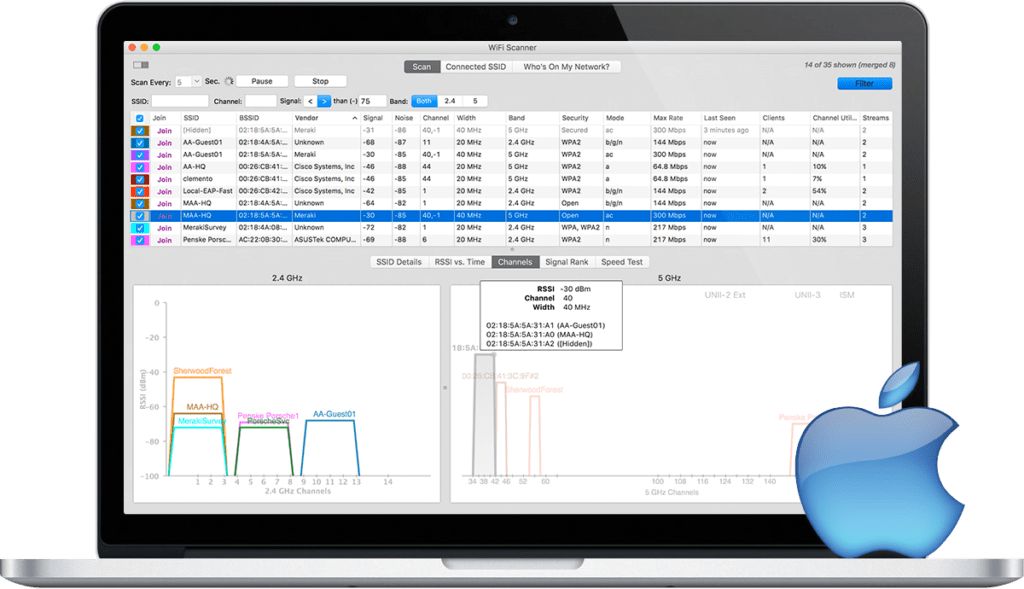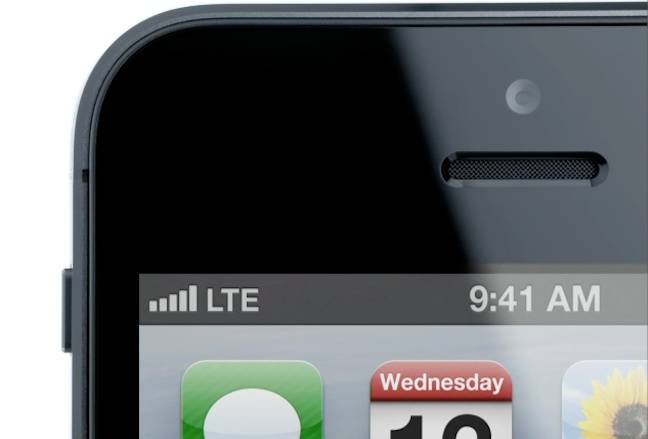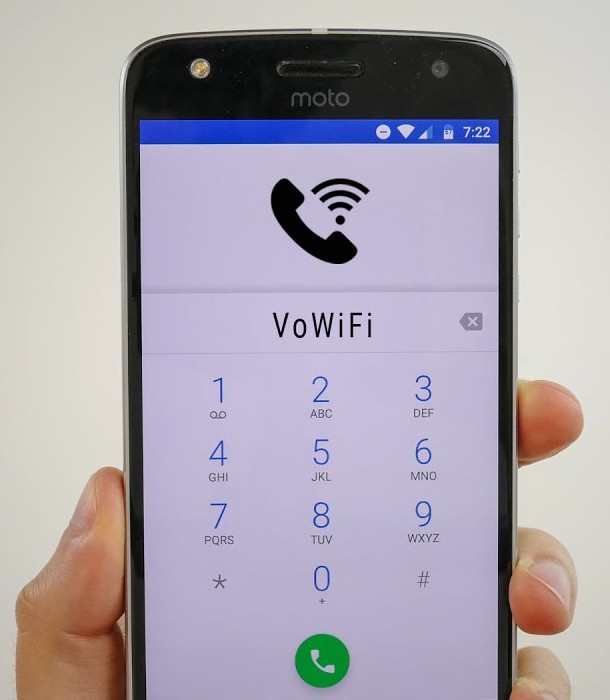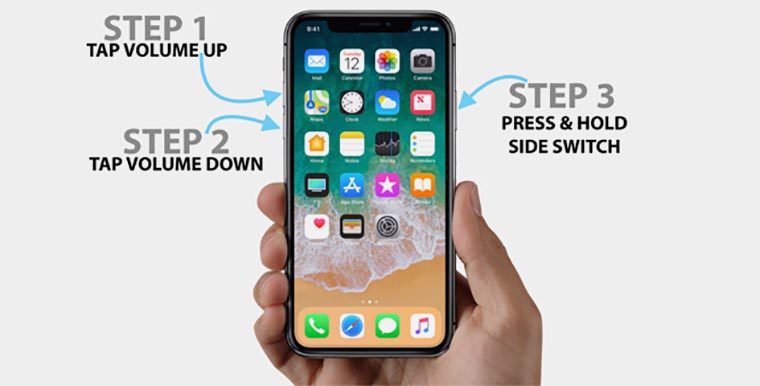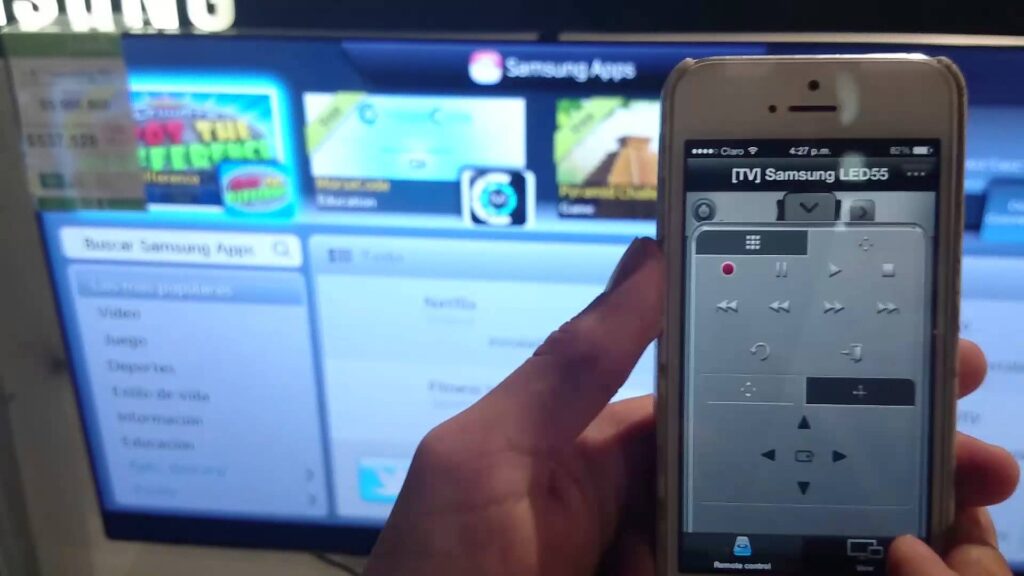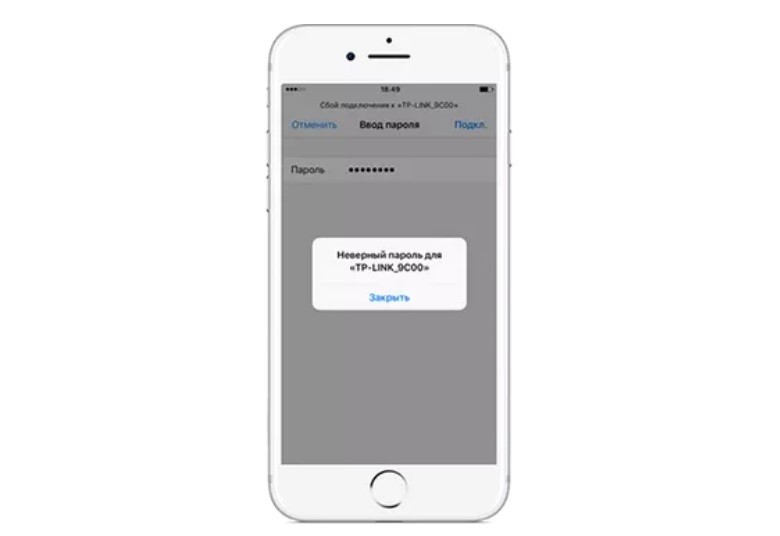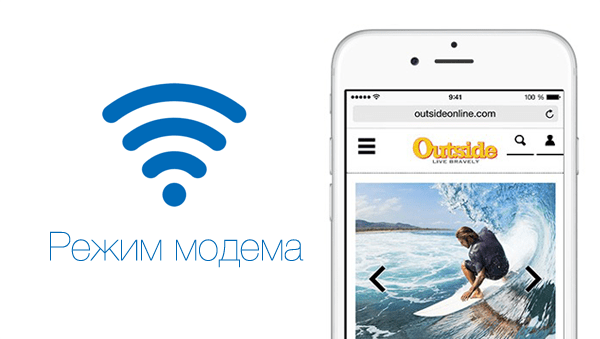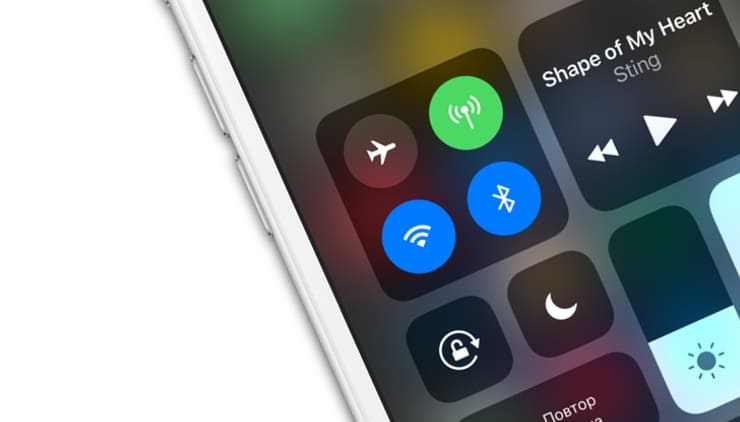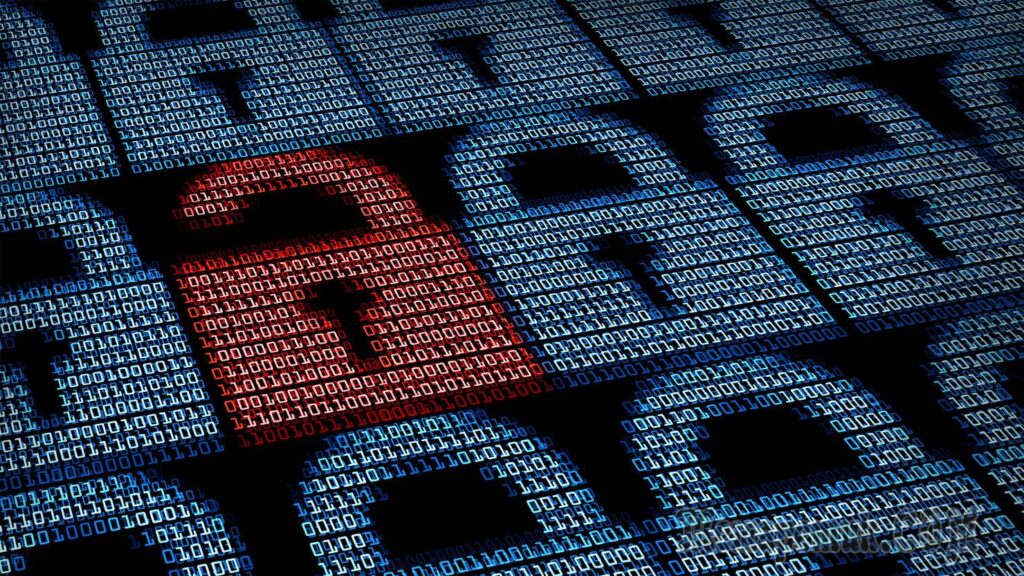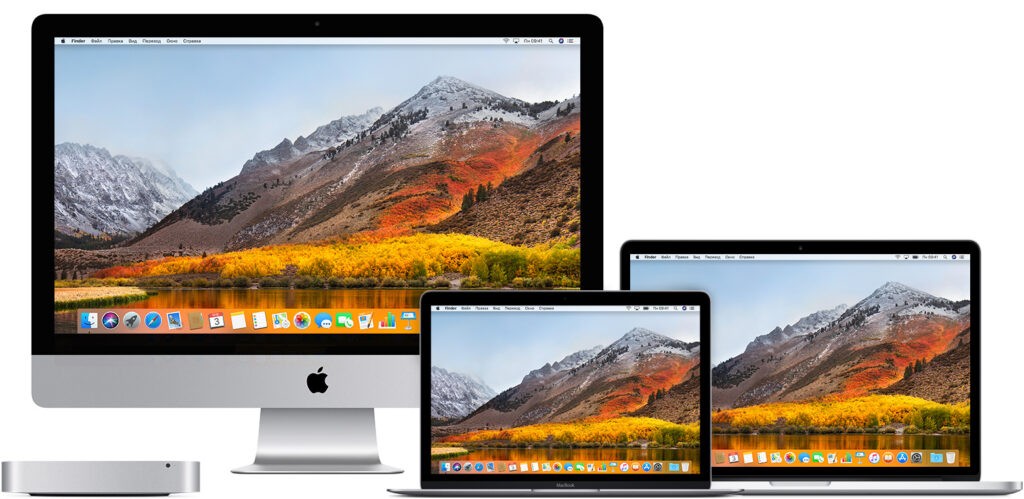Автор: Редакція / Оновлено: 23.01.2025
Всесвітня павутина давно стала необхідністю для кожної людини, і власники iPhone в цьому плані не виняток. Підключати Інтернет по WiFi зручно в багатьох планах, але часом з бездротовим з’єднанням виникають проблеми. У цій статті описується, як під’єднати смартфон Apple до відкритої, захищеної або прихованої Мережі Wi-Fi, а також розв’язати поширені проблеми з підключенням.
Інструкція з налаштування та ввімкнення Wi-Fi на айфоні різних версій
Смартфони “Еппл” вирізняються тим, що навіть для давно анонсованих моделей компанія випускає актуальні оновлення.
Як правило, в черговій версії iOS видимі користувачеві зміни стосуються продуктивності пристрою, зачіпають дизайн меню, іконок або презентують абсолютно нові функції. Підключення до WiFi на iPhone різних версій і з різними операційними системами здійснюється однаково.
iPhone 4 і 4S
Для цих пристроїв остання версія iOS – 7 і 9 відповідно. У плані підключення до Wi-Fi вони не відрізняються.
Як підключити вай фай на четвертому айфоні? Для цього потрібно запустити будь-яку програму, яка вимагає доступ до Інтернету.Далі телефон автоматично виведе меню з доступними мережами та пропозицією підключитися через вай-фай.
Після цього в списку треба вибрати назву вайфай, встановлену на домашньому роутері,
 ввести пароль, натиснути “Join” (“Підключитися”).
ввести пароль, натиснути “Join” (“Підключитися”).
У разі під’єднання до публічної або громадської сіток може знадобитися попередня авторизація (браузер автоматично перенаправить на сторінку, де треба буде ввести номер телефону і відправити код із СМС).
Можливо, на айфоні буде потрібно прописати вручну IP-адресу, певні DNS або налаштувати проксі, але це буває вкрай рідко.
iPhone 5 і 5S
Десята версія iOS – остання для 5-го айфона, для версії 5s останньою підтримуваною є дванадцята. Підключення до Wi-Fi на обох версіях відбувається однаково за такою схемою:
- Спочатку потрібно натиснути кнопку “Home” (“Додому”). Після цього відкриється головний екран.

- Далі треба перейти в пункт “Settings” (“Налаштування”).

- У меню, що відкрилося, знайти пункт “Wi-Fi”, натиснути на нього. При цьому з’явиться меню налаштувань бездротового з’єднання.
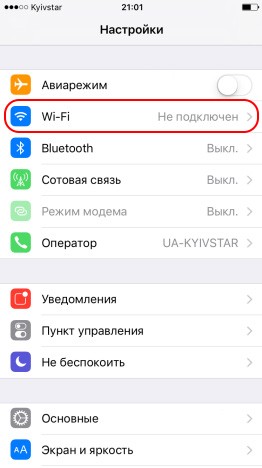
- Якщо з’єднання по Wi-Fi вимкнене, перемикач буде білого кольору з написом “Off” (“Викл.”). Тоді необхідно пересунути перемикач в активне положення (“On” або “Вкл.”), після цього він стане синім.
- Далі телефон запропонує “Вибрати мережу” (“Choose a Network”) зі списку доступних мереж Wi-Fi. Вони будуть розташовані за рівнем сигналу (чим назва вища, тим сигнал кращий). Знак у вигляді замка означає, що вайфай захищений паролем.

- Щоб підключитися до певної мережі, необхідно натиснути на її назву. Якщо вона не захищена, підключення відбудеться автоматично без запиту ключа безпеки у користувача.
- Під час підключення до захищеної Network з’явиться вікно “Enter Password” (“Ввести пароль”). Туди треба буде вписати ключ безпеки Wi-Fi.

- На завершення налаштування треба натиснути “Join” (“Підкл.”)
Важливо: якщо айфон запам’ятав Мережу, підключення відбуватиметься автоматично, коли пристрій опиниться в радіусі її дії. Щоб цього не відбувалося, перервати підключення iPhone до бездротової Network, натисніть значок праворуч від її назви у вікні Wi-Fi. У вікні натисніть “Забути цю мережу” (“Forget this Network”). У діалоговому вікні, що відкрилося, натисніть “Забути” (“Forget”).
iPhone 7
Інструкція з налаштування буде такою ж, як для 5-го айфона. Варто зауважити, що на 7-му айфоні можуть бути проблеми з використанням WiFi, оскільки повне вимкнення модуля можливе через пункт “Налаштування”.
iPhone SE
Налаштування вайфая на айфоні SE відбувається однаково з 7-им айфоном, з 5-им і з 5s.
Підключення iPhone до різних типів мережі Wi-Fi через маршрутизатор
Розглянемо під’єднання до різних видів Network.
Підключення iPhone до захищеної Мережі
Щоб під’єднати айфон до бездротової Network, яка захищена паролем, необхідно:
- Відкрити пункт “Налаштування” (“Settings”), перейти в пункт “Wi-Fi”.
- Переконатися, що перемикач Wi-Fi-модуля активний.
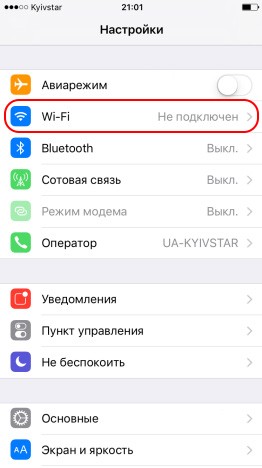
- Знайти необхідну Network, натиснути на неї. Якщо вона захищена, поруч знаходитиметься зображення замка.

- Далі треба ввести ключ безпеки, натиснути “Join” (“Підкл.”).

- Якщо все зроблено правильно, нагорі дисплея в лівому кутку з’явиться значок бездротового з’єднання. Меню Wi-Fi відкриється повторно. Поруч із назвою підключеного на iPhone вайфая з’явиться блакитна галочка
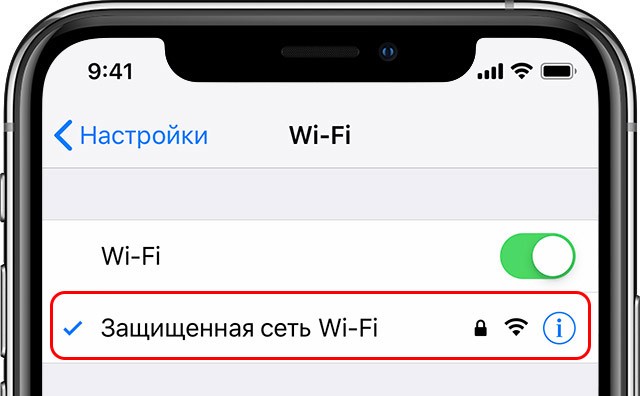
Важливо: якщо пароль введено неправильно, кнопка “Join” не вмикатиметься.
Підключення iPhone до прихованої Мережі
Оскільки в списку доступних приховані Network не відображаються, у користувача може виникнути нерозуміння, як на айфоні увімкнути WiFi в такій ситуації. Але для того щоб встановити з’єднання по WiFi, достатньо дізнатися точне ім’я (SSID) Wi-Fi і виконати такі дії:
- Відкрити “Settings” (“Налаштування”), далі натиснути “Wi-Fi”.
- Якщо модуль Wi-Fi вимкнений, перевести перемикач в активне положення.

- Під списком доступних мереж знайти слово “Other” (“Інша”), натиснути на нього.

- У меню, що з’явилося, треба ввести точну назву бездротової Мережі (у полі “Name” або “Ім’я”), після натиснути на слово “None” (“Не вибрано”) у полі “Security” (“Безпека”).
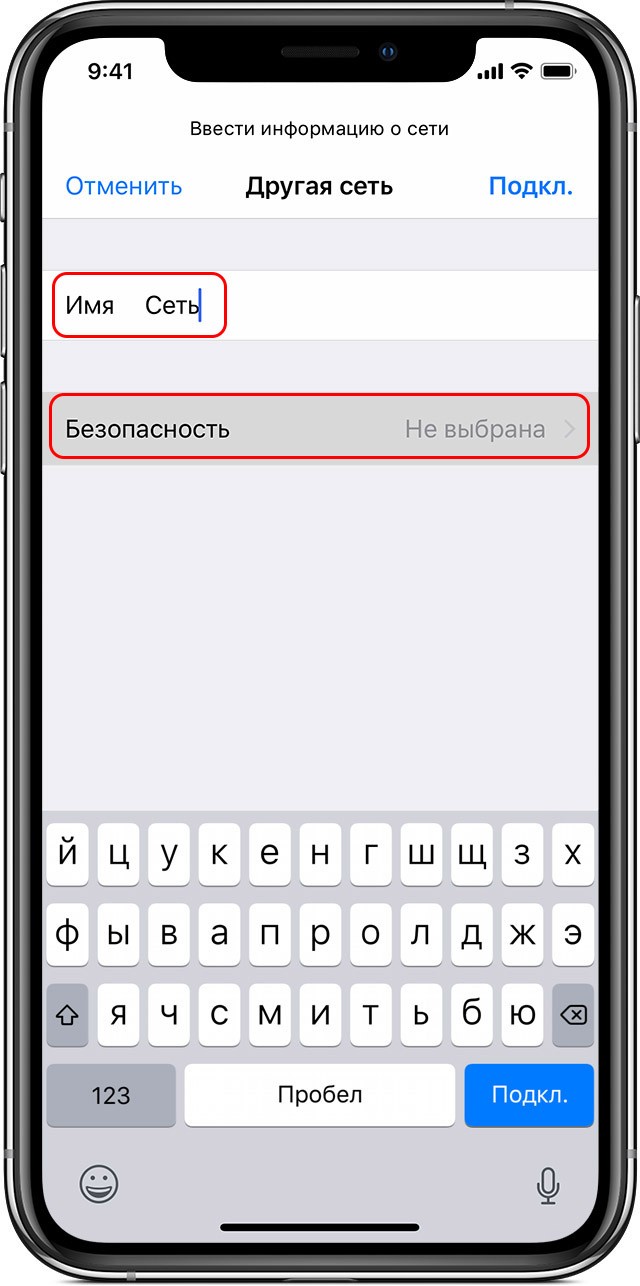
- Відкриється список різних типів безпеки (WPA, WPA2 і так далі). Необхідно вибрати той тип, який прописаний у налаштуваннях маршрутизатора, що роздає прихований вайфай. Потім – повернутися до попереднього пункту, для цього треба натиснути “Other Network”, або “Інша мережа”).

- Ввести в поле “Security” (“Безпека”) ключ безпеки.
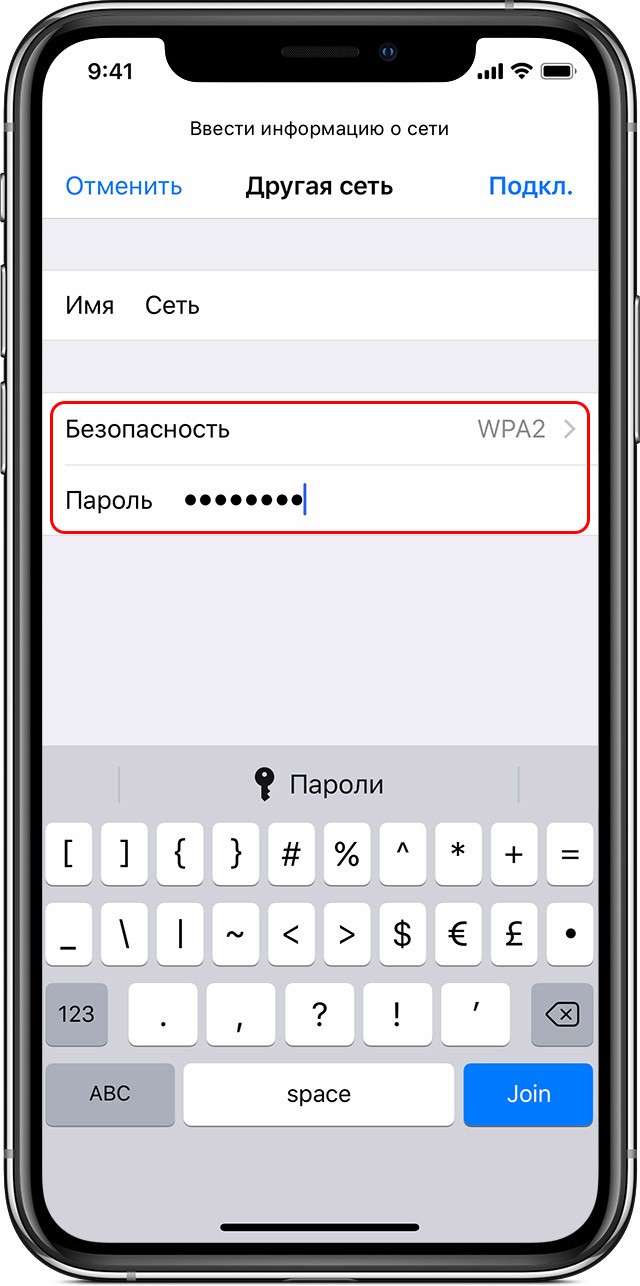
- Натиснути “Join” (“Підключитися”).

- Одразу після цього поруч із назвою підключеного вайфая з’явиться синя галочка. У статус-барі в лівому верхньому кутку дисплея з’явиться значок Wi-Fi.
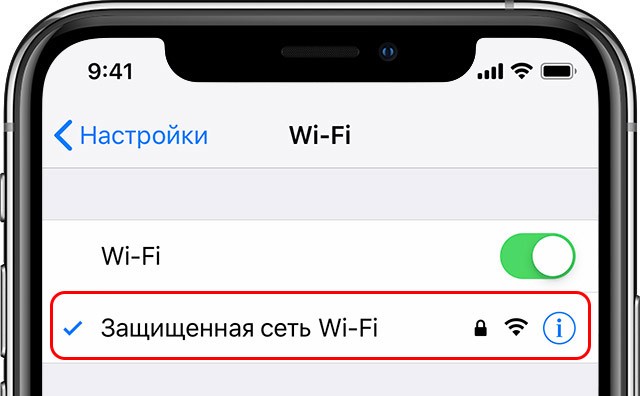
Як на iPhone підключатися до Wi-Fi автоматично
Тут все просто. При найпершому підключенні до вайфая айфон зажадає ввести ключ безпеки. Якщо підключення буде успішним, пристрій збереже пароль автоматично і повторно вводити дані не буде потрібно. Айфон буде встановлювати з’єднання кожен раз, коли потрапить в зону дії збереженої мережі.
Увімкнення Wi-Fi на заблокованому айфоні
Часом може виникнути питання, як увімкнути Інтернет на заблокованому iPhone. Ситуації при цьому можуть бути різні. Наприклад, на 10 версії iOS під час блокування екрана може пропадати значок підключення до Wi-Fi. У такому разі турбуватися нема про що, оскільки насправді смартфон під’єднаний до бездротової Network і обмінюється з нею даними у фоновому режимі, тому WiFi він блокувати не буде.
Якщо необхідно, щоб приходили повідомлення, виправити ситуацію можна через налаштування параметрів енергозбереження.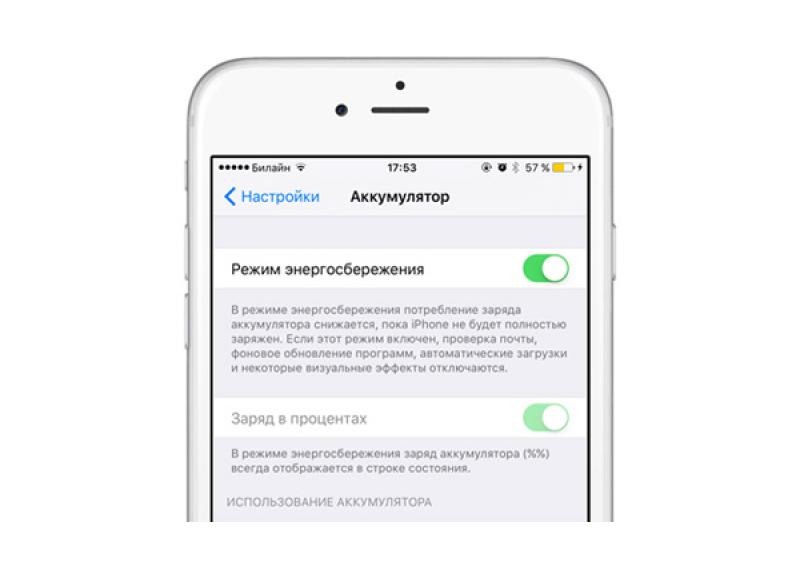
Може трапитися так, що айфон буде заблокований через неправильне введення пароля, а на пристрої знаходяться дані, які терміново необхідно передати через Інтернет. У такому разі відновити доступ до даних пристрою можна за допомогою “Айтюнс”, “Айклауд” або за допомогою режиму відновлення.
Розблокування через iTunes:
- Під’єднати айфон до “Айтюнс”,
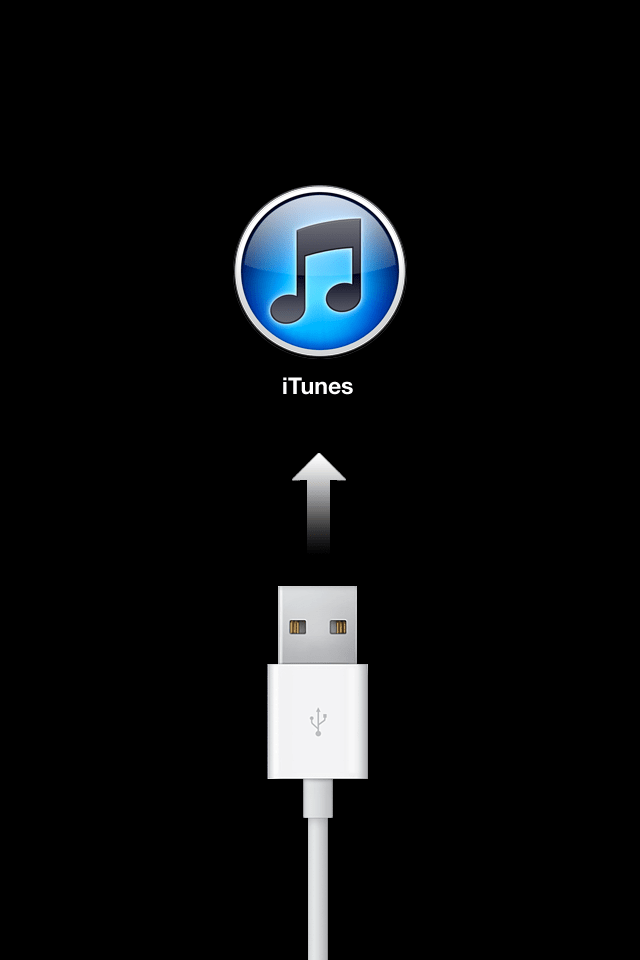
- натиснути “Створити копію зараз” (якщо резервна копія відсутня).
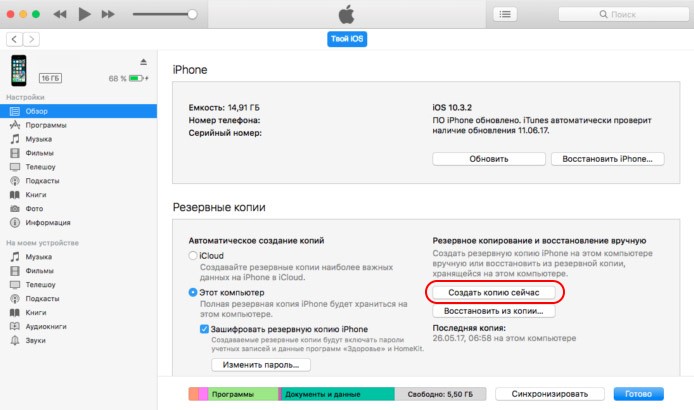
- Натиснути кнопку “Відновити айфон”.

- Потім натиснути “Відновити з копії”. Після цього айфон сам запросить пароль, а далі ним можна буде користуватися як зазвичай.

Розблокування через ICloud:
- Зайти на сайт iCloud.com, ввести “Еппл ID”.
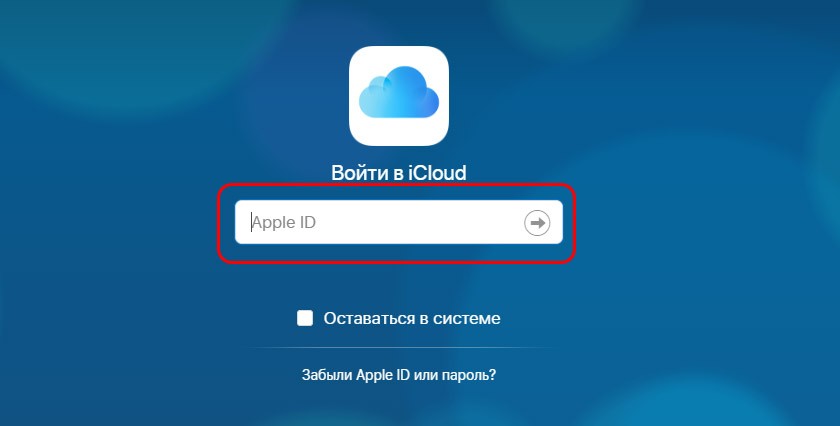
- Вибрати пункт “Знайти айфон”, перейти в “Усі пристрої”, вибрати той, який потрібно розблокувати.
- Натиснути “Стерти айфон” (далі смартфон пройде процес відновлення).
- Встановити бекап на пристрій, ввести новий пароль.
Через режим відновлення
- Підключити телефон до “Айтюнс”,ввести пристрій у режим відновлення (затиснути кнопку живлення і “Додому”, утримувати, доки на екрані не з’явиться логотип “Айтюнс”).
- Натиснути на кнопку “Відновити” в меню, що з’явилося на моніторі комп’ютера.

- Коли відновлення закінчиться, завантажити резервну копію, встановити пароль заново.
Можливі проблеми під час увімкнення та налаштування Мережі та шляхи їх усунення
З питанням, як увімкнути вай фай на айфоні, майже вдалося розібратися. Але іноді виникають непередбачувані помилки, які не дають змоги встановити з’єднання по вайфаю.
Можливі проблеми з підключенням айфона до вайфая:
- Помилка “Немає мережі”, довго встановлюється з’єднання.

- Під час підключення до Мережі з’являється повідомлення “Невірний пароль”.
- Помилка “Небезпечна мережа”.
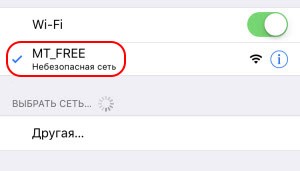
- Неактивний перемикач вайфай у налаштуваннях.
Алгоритм вирішення проблем практично завжди однаковий. Насамперед необхідно переконатися, що айфон перебуває в зоні дії маршрутизатора, а сам роутер працює від мережі живлення і під’єднаний до інтернету через кабель провайдера.
Далі, якщо проблему не усунуто, треба перезавантажити телефон, одночасно затиснувши кнопки “Додому” та “Живлення”, і маршрутизатор. Відключати та вмикати пристрої варто по черзі (спочатку роутер, потім – телефон). Потім варто перевірити з’єднання з Інтернетом на інших пристроях. У разі якщо проблема пов’язана з налаштуваннями самого айфона, варто “забути мережу” і підключитися до неї заново, спробувати скидання налаштувань айфона до заводських.
спробувати скидання налаштувань айфона до заводських.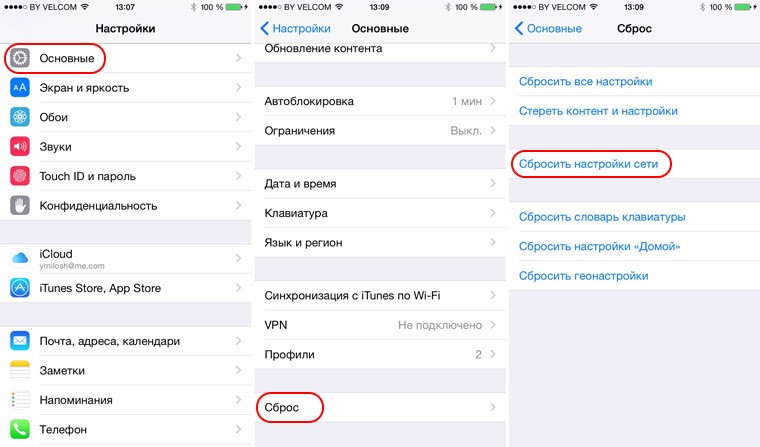
Як правило, в результаті виконаних дій пристрій починає працювати коректно, і його довгий час не потрібно налаштовувати.
Іноді незручність користувачам спричиняє ситуація, коли їхній пристрій постійно надсилає запит на підключення WiFi в iPhone. У такому разі достатньо в налаштуваннях “Wi-Fi” відключити пункт “Запит на підключення”.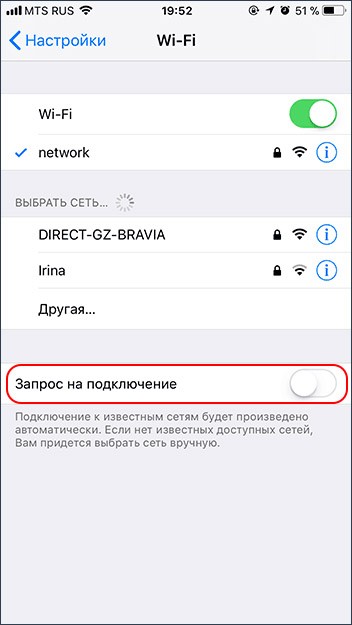
Зверніть увагу: ситуація, коли айфон не бачить жодної Network, хоча модуль Wi-Fi увімкнений, зазвичай пов’язана з апаратною поломкою. У цьому разі варто звернутися в сервіс.
Висновок
Таким чином, питання, як налаштувати WiFi на айфоні може вирішити будь-який власник “яблучної” техніки. Головне, правильно визначити завдання, а далі можна діяти за готовою інструкцією.